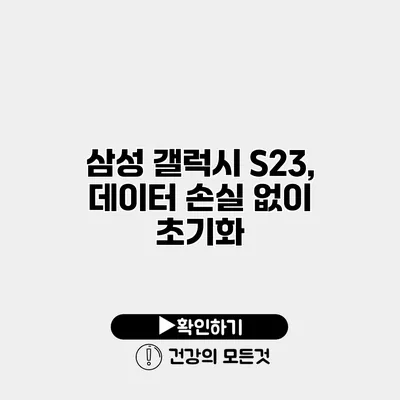데이터 손실 없이 삼성 갤럭시 S23을 초기화하는 방법을 알아보세요. 이 과정은 스마트폰의 성능을 최적화하고 불필요한 데이터를 제거하는 데 도움이 됩니다. 초기화는 종종 속도를 개선하고 시스템 관련 문제들을 해결하는데 유용합니다. 따라서 초기화 방법을 미리 알고 있으면 불필요한 걱정 없이 스마트폰을 정리할 수 있죠.
✅ 워크넷 비밀번호 재설정 방법을 지금 바로 알아보세요.
삼성 갤럭시 S23 초기화 준비하기
초기화 전 가장 중요한 것은 데이터를 백업하는 것입니다. 데이터 손실 없이 초기화를 하고 싶다면 아래 단계를 따라주세요.
데이터 백업
-
구글 계정 이용하기
- 삼성 갤럭시 S23에서는 구글 계정을 통해 쉽게 데이터를 백업할 수 있어요.
- 설정 > 계정 및 백업 > 백업 및 복원 > 구글 백업을 선택하세요.
- 모든 항목에서 체크박스를 확인한 후 “백업 시작” 버튼을 클릭하면 됩니다.
-
삼성 클라우드 이용하기
- 삼성 클라우드는 사용자가 사진, 문서 및 앱 데이터 등을 안전하게 저장할 수 있는 훌륭한 방법이에요.
- 설정 > 계정 및 백업 > 삼성 클라우드 > 데이터 백업 확인 후 필요시 추가적으로 데이터를 백업해주세요.
-
외장 SD 카드나 PC로 백업하기
- 중요한 데이터는 외장 SD 카드나 PC로 직접 옮기는 것도 좋습니다.
- USB 케이블을 통해 PC와 연결 후 중요한 파일을 복사하세요.
✅ 데이터 손실 없이 안전하게 삼성 갤럭시 S23을 초기화하는 방법을 알아보세요.
초기화 프로세스
데이터가 안전하게 백업되었다면, 이제 초기화 단계를 진행할 수 있어요.
단계별 초기화 방법
-
설정 열기
- 홈 화면에서 설정 앱을 엽니다.
-
일반 관리 선택
- 스크롤을 내려 “일반 관리” 옵션을 선택합니다.
-
초기화 선택
- “초기화” 옵션을 선택한 후 “모든 데이터 삭제”를 클릭합니다.
-
공장 초기화
- 데이터를 다시 한번 확인하고 “초기화” 버튼을 클릭하여 진행합니다.
- 기기가 자동으로 재부팅됩니다.
초기화 후 설정
초기화 후에는 기기를 설정하고, 필요한 데이터를 다시 복원해야 해요.
-
구글 계정으로 복원
- 초기 설정 중 구글 계정으로 로그인을 하고, 백업한 데이터를 복원할 수 있습니다.
-
삼성 클라우드에서 복원
- 삼성 클라우드를 통해서도 백업한 데이터를 복원할 수 있어요.
- 설정 > 계정 및 백업 > 삼성 클라우드에서 복원을 선택하세요.
초기화 후 주의해야 할 점
- 초기화 후에는 기기가 새 폰처럼 작동하므로, 필요한 애플리케이션과 데이터를 다시 설치해야 해요.
- 데이터 복원이 제대로 이루어졌는지 확인하는 것이 중요합니다.
- 비밀번호 및 로그인 정보를 재입력해야 하니 미리 준비해 놓는 것이 좋겠죠.
요약하기
아래의 표는 삼성 갤럭시 S23 초기화 과정의 주요 단계와 백업 방법을 요약한 것입니다.
| 단계 | 설명 |
|---|---|
| 데이터 백업 | 구글 계정, 삼성 클라우드 또는 외장 저장소를 통해 데이터 백업 |
| 설정으로 이동 | 설정 앱을 열고 일반 관리 선택 |
| 초기화 선택 | 초기화 옵션에서 모든 데이터 삭제 선택 |
| 초기화 진행 | 초기화 버튼 클릭 후 기기 자동 재부팅 |
| 데이터 복원 | 구글 계정 또는 삼성 클라우드를 통해 데이터 복원 |
초기화 과정을 마친 후 반드시 필요한 애플리케이션을 다시 설치하고, 최신 업데이트를 적용하는 것을 잊지 마세요.
결론
삼성 갤럭시 S23의 초기화는 매우 유용한 과정이며, 데이터 손실 없이 안전하게 진행할 수 있습니다. 이 방법을 통해 기기의 성능을 회복하고 불필요한 데이터를 정리하세요. 정기적으로 스마트폰을 관리하는 것은 사용자에게 많은 이점을 제공합니다. 여러분도 지금 바로 초기화해 보세요! 기기가 다시 새것처럼 변신하는 기쁨을 느낄 수 있을 것입니다.
자주 묻는 질문 Q&A
Q1: 삼성 갤럭시 S23 초기화 시 데이터를 어떻게 백업할 수 있나요?
A1: 구글 계정, 삼성 클라우드, 또는 외장 SD 카드나 PC를 이용해 데이터를 백업할 수 있습니다.
Q2: 초기화 후 어떤 설정을 다시 해야 하나요?
A2: 초기화 후 구글 계정으로 로그인하여 데이터를 복원하고 필요한 애플리케이션을 다시 설치해야 합니다.
Q3: 초기화 과정에서 주의해야 할 점은 무엇인가요?
A3: 초기화 후 데이터를 복원했는지 확인하고, 비밀번호와 로그인 정보를 미리 준비해야 합니다.